Le traduzioni sono generate tramite traduzione automatica. In caso di conflitto tra il contenuto di una traduzione e la versione originale in Inglese, quest'ultima prevarrà.
Configura il callback in coda creando flussi, code e profili di routing in Amazon Connect
Puoi consentire ai tuoi clienti di mantenere la loro posizione in coda senza richiedere loro di continuare la chiamata durante i tempi di attesa elevati e ricevere una chiamata da un agente disponibile quando è il loro turno.
Indice
In che modo i callback mantengono la loro posizione nella coda
Le callback possono essere configurate per rimanere nella stessa coda della chiamata in entrata originale o per essere inserite in una coda dedicata separata creata dall'utente. Questa coda separata consente di ottenere una delimitazione più chiara tra chiamate in entrata attive e callback nei report in tempo reale.
È possibile garantire che il callback mantenga la sua posizione in coda anche quando lo si inserisce in una coda dedicata configurandolo con la stessa priorità della coda in entrata originale nel profilo di routing. Ciò garantisce che Amazon Connect continui a controllare l'ora di inizio originale della chiamata in entrata per mantenere l'ordine, indipendentemente dal fatto che il cliente abbia optato per una richiamata o per continuare la chiamata per il prossimo operatore disponibile.
Amazon Connect valuta innanzitutto i profili di instradamento, pertanto se le due code hanno la stessa priorità, la chiamata più vecchia viene inviata per prima su tutte le code con le stesse priorità. Ad esempio, se la chiamata originale è arrivata alle 10:00 e ha lasciato una richiesta di callback alle 10:05, Amazon Connect cerca l'ora di inizio della chiamata alle 10:00, non alle 10:05.
Passaggi per configurare le callback in coda
Utilizza la procedura fornita nella panoramica seguente per impostare la richiamata in coda.
-
Imposta una coda specificamente per i callback. Nei report dei parametri in tempo reale, puoi guardare la coda e vedere quanti clienti stanno aspettando la richiamata.
-
Imposta l'ID chiamante. Quando imposti la coda di richiamata, specifica il nome dell'ID chiamante e il numero di telefono che vede il cliente quando viene richiamato.
-
Aggiungi la coda di richiamata a un profilo di routing. Imposta questa opzione in modo che i contatti in attesa di una chiamata vengano instradati agli agenti.
-
Crea un flusso di contatti per i callback in coda. Configuralo per offrire la possibilità di richiamare il cliente.
-
(Facoltativo) Crea un flusso di creazione di callback. Quando viene creato un callback, questo flusso viene eseguito. Il contatto viene messo in coda solo quando è presente un Trasferisci alla coda set su questo flusso. Puoi utilizzare il flusso di creazione del callback per Verifica attributi contatto vedere se il callback è un duplicato o se il problema del cliente è stato risolto prima di mettere in coda il contatto per un agente. Questo flusso consente inoltre di impostare un flusso di coda dei clienti aggiungendo un blocco. Set customer queue flow (Imposta flusso coda clienti)
-
(Facoltativo) Crea un flusso di coda clienti per la richiamata. Questo flusso viene eseguito se si sceglie un Set customer queue flow (Imposta flusso coda clienti) blocco per l'opzione Imposta flusso di creazione. È possibile utilizzare un Set customer queue flow (Imposta flusso coda clienti) blocco per aggiungere la logica necessaria per trasferire un contatto da una coda all'altra. In alternativa, puoi rimuovere manualmente un callback dalla coda utilizzando l'API. StopContact
-
(Facoltativo) Crea un flusso di messaggi vocali in uscita. Quando viene inserita una chiamata in coda, il cliente riceve questo messaggio dopo che ha risposto e prima di essere connesso all'agente. Ad esempio, "Ciao, questa è la tua richiamata pianificata..."
-
(Facoltativo) Crea un flusso di messaggi vocali dell'agente. Si tratta di ciò che l'agente sente subito dopo aver accettato il contatto e prima di parlare al cliente. Ad esempio, "Stai per essere connesso al cliente John, che ha richiesto un rimborso per..."
Il processo di routing
-
Quando un cliente lascia il proprio numero viene inserito in una coda e quindi instradato al prossimo agente disponibile.
-
Dopo che un agente accetta il callback nel CCP, Amazon Connect chiama il cliente.
Se non sono disponibili agenti per lavorare sui callback, questi possono rimanere in coda fino a 7 giorni dopo la loro creazione prima che Amazon Connect li rimuova automaticamente.
Suggerimento
Per rimuovere manualmente un callback dalla coda, utilizza l'API. StopContact
-
Se non si riceve risposta quando Amazon Connect chiama il cliente, riprova in base al numero di volte specificato.
-
Se la chiamata viene indirizzata alla segreteria telefonica, viene considerata connessa.
-
Se il cliente richiama mentre si trova nella coda di callback, questo nuovo tentativo viene trattato come una nuova chiamata e gestita normalmente. Per evitare richieste di callback duplicate in una coda di callback, consulta questo blog: Preventing duplicate callback requests in Amazon Connect
.
In che modo i callback in coda influiscono sui limiti di coda
-
I callback in coda vengono conteggiati ai fini del limite di dimensione della coda, ma vengono instradati al ramo di errore. Ad esempio, se disponi di una coda che gestisce i callback e le chiamate in entrata e tale coda raggiunge il limite di dimensione:
-
Il callback successivo viene instradato al ramo di errore.
-
Alla successiva chiamata in entrata viene emesso un tono di riordinamento (noto anche come il tono di affollamento rapido), che indica che non è disponibile alcun percorso di trasmissione per il numero chiamato.
-
-
Valuta la possibilità di impostare i callback in coda in modo che abbiano una priorità inferiore rispetto alla coda per le chiamate in entrata. In questo modo, gli agenti interverranno sui callback in coda solo quando il volume delle chiamate in entrata è basso.
Creazione di un flusso di contatti per i callback in coda
Per vedere come appare un flusso con callback in coda, consulta Flusso di configurazioni di code di esempio in Amazon Connect nelle nuove istanze Amazon Connect. Nelle istanze precedenti, consulta Esempio di flusso di callback in coda in Amazon Connect.
La procedura seguente mostra come procedere:
-
Richiedi un numero di richiamata al cliente.
-
Memorizza il numero di richiamata in un attributo.
-
Fai riferimento all'attributo in un blocco Set callback number (Imposta numero richiamata) per impostare il numero per richiamare il cliente.
-
Trasferisci il cliente alla coda di richiamata.
A livello di base, ecco come appare questo flusso di richiamata in coda, senza alcun ramo alternativo o gestione degli errori configurato. L'immagine seguente mostra un flusso con i seguenti blocchi: Recupera input cliente, Archivia input cliente, Imposta numero richiamata, Riproduci prompt, Trasferisci in coda e Disconnetti/Aggancia.
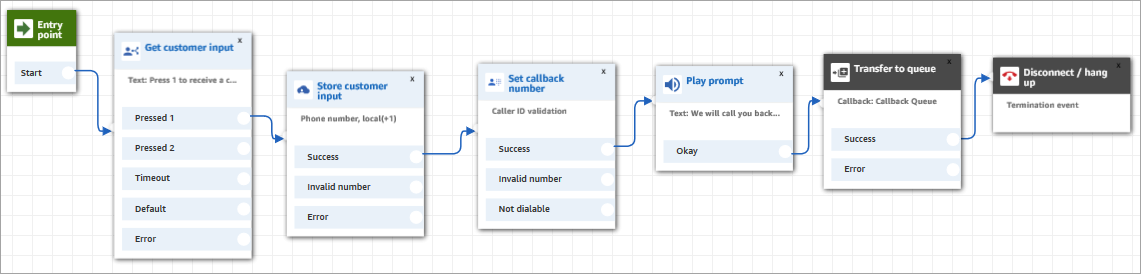
Di seguito sono riportati i passaggi per creare questo flusso.
Per creare un flusso per i callback in coda
-
In Amazon Connect, scegli Instradamento, Flussi di contatti.
-
Seleziona un flusso esistente oppure scegli Crea flusso per crearne uno nuovo.
Suggerimento
Puoi creare questo flusso utilizzando diversi tipi di flusso: Flusso coda clienti, Trasferisci all'agente, Trasferisci alla coda.
-
Aggiungere un blocco Get customer input (Recupera input cliente).
-
Configura il blocco per richiedere al cliente un callback. L'immagine seguente mostra un messaggio nella ext-to-speech casella T: Premi 1 per ricevere una richiamata. Premi 2 per rimanere in coda.

-
Nella parte inferiore del blocco, scegli Aggiungi altra condizione e aggiungi le opzioni 1 e 2, come mostrato nell'immagine seguente.

-
Aggiungere un blocco Store customer input (Archivia input cliente).
-
Configura il blocco per richiedere ai clienti il numero di callback, ad esempio "Inserisci il tuo numero di telefono". L'immagine seguente mostra la pagina delle proprietà del blocco Archivia input cliente.
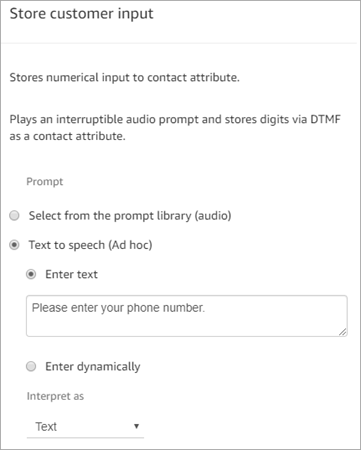
-
Nella sezione Customer input (Input cliente) selezionare Phone number (Numero di telefono) e poi scegliere il formato.
-
Formato locale: i tuoi clienti chiamano da numeri di telefono che si trovano nello stesso paese della AWS regione in cui hai creato l'istanza Amazon Connect.
-
International format/Enforce E.164 (Formato internazionale/Applica E.164): i tuoi clienti stanno chiamando da numeri di telefono in paesi o regioni diverse da quello in cui hai creato l'istanza.
-
-
Aggiungi un blocco Imposta numero richiamata al flusso.
-
Configura il blocco per impostare Tipo su Sistema, come mostrato nell'immagine seguente. Per Attribute (Attributo), scegliere Store customer input (Archiviazione input dei clienti). Questo attributo memorizza il numero di telefono del cliente.
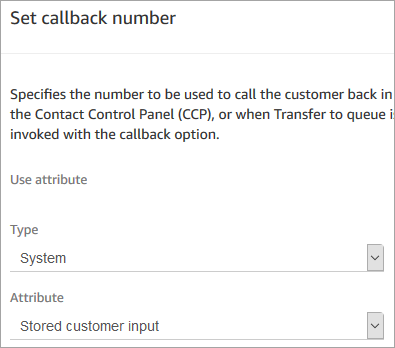
-
Aggiungere un blocco Trasferimento alla coda.
-
Nel blocco Trasferisci alla coda configura la scheda Trasferisci alla coda di richiamata come illustrato nell'immagine seguente: Imposta il ritardo iniziale su 99. Imposta il numero massimo di tentativi su 2. Imposta il tempo minimo tra i tentativi su 10 minuti.
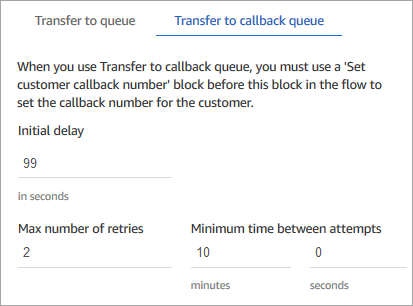
Sono disponibili le seguenti proprietà:
-
Ritardo iniziale: specifica quanto tempo deve passare tra un contatto di callback avviato nel flusso e lo spostamento in coda del cliente per l'agente disponibile successivo. Nell'esempio precedente, il tempo è 99 secondi.
-
Numero massimo di tentativi: se questo valore è impostato su 2, Amazon Connect tenta di richiamare il cliente un massimo di tre volte: il callback iniziale e due tentativi.
Un nuovo tentativo si verifica solo se squilla ma non c'è risposta. Se la chiamata viene indirizzata alla segreteria telefonica, viene considerata connessa e Amazon Connect non riprova.
Suggerimento
Si consiglia vivamente di ricontrollare il numero inserito come Numero massimo di tentativi. Se si immette accidentalmente un numero elevato, ad esempio 20, si tradurrà in un lavoro non necessario per l'agente e troppe chiamate per il cliente.
-
Minimum time between attempts (Tempo minimo tra i tentativi): se il cliente non risponde al telefono, questo è il tempo che deve trascorrere prima di riprovare. Nell'esempio precedente, si attendono 10 minuti tra i tentativi.
-
-
Nella sezione Parametri opzionali, scegli Imposta coda lavoro se desideri trasferire il contatto in una coda configurata specificamente per i callback. Questa opzione è illustrata nell'immagine seguente.
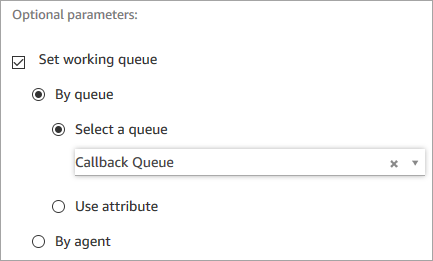
La creazione di una coda solo per le richiamate consente di visualizzare nei report dei parametri in tempo reale quanti clienti stanno aspettando la richiamata.
Se non imposti una coda di lavoro, Amazon Connect utilizza la coda impostata in precedenza nel flusso.
-
Il contatto di callback è un nuovo contatto separato dal contatto vocale in entrata. Facoltativamente, puoi controllare l'esperienza di questo contatto di callback quando viene creato configurando l'opzione Imposta flusso di creazione nel Trasferisci alla coda blocco, come mostrato nell'immagine seguente.
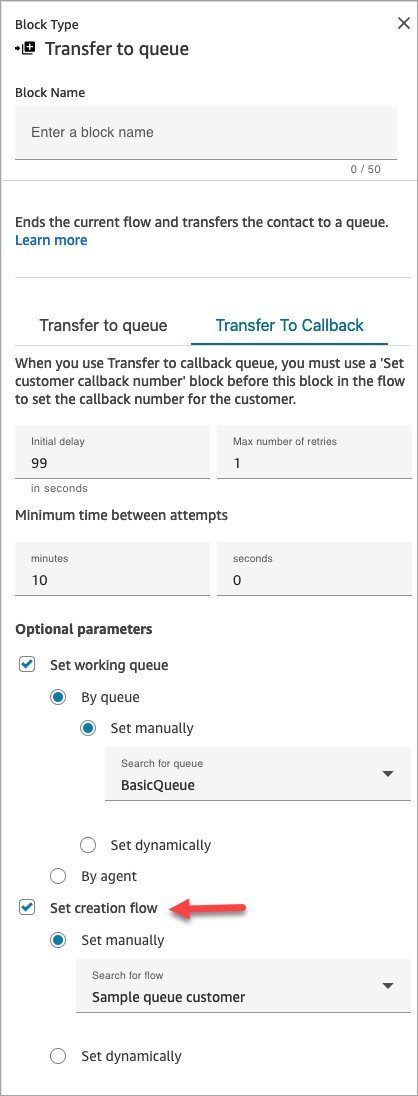
-
(Facoltativo) Crea un flusso di creazione di callback. Utilizzate il menu a discesa Set creation flow per selezionare il flusso da eseguire quando viene creato un contatto di callback.
Il flusso di creazione del callback selezionato deve soddisfare i seguenti requisiti:
-
Il tipo di flusso deve essere il tipo di flusso predefinito, Contact flow (in entrata). Per informazioni sui tipi di flusso, consultaScegli un tipo di flusso.
-
Devi configurare un Trasferisci alla coda blocco per mettere in coda il contatto nella coda di tua scelta.
Di seguito sono riportate opzioni aggiuntive su come configurare il flusso di creazione del callback:
-
Puoi valutare gli attributi dei contatti (inclusi i profili dei clienti) utilizzando un Verifica attributi contatto blocco per vedere se la richiamata deve essere interrotta perché si tratta di un duplicato o se il problema del cliente è già stato risolto.
-
Puoi aggiungere un Set customer queue flow (Imposta flusso coda clienti) blocco e utilizzarlo per specificare il flusso da eseguire quando un cliente viene trasferito in una coda. Questo flusso è chiamato flusso di coda dei clienti.
-
Nel flusso di coda dei clienti, puoi valutare il tempo di attesa del contatto in coda utilizzando una combinazione del Get queue metrics (Ottieni i parametri per la coda) blocco e GetCurrentMetricDatainviando un SMS anticipato ai clienti, avvisandoli che si aspettano una chiamata nelle prossime future dal numero specifico del contact center.
-
-
-
-
Per salvare e testare questo flusso, configurare gli altri rami e aggiungere la gestione degli errori. Per vedere un esempio di come eseguire queste operazioni, consultare Flusso di configurazioni di code di esempio in Amazon Connect. Per le istanze precedenti, consultare Esempio di flusso di callback in coda in Amazon Connect.
-
Per informazioni su come vengono visualizzati i callback nei report delle metriche in tempo reale e nei record dei contatti, consulta Richiamate in coda con parametri in tempo reale in Amazon Connect.
Richiamate da una chat, un'attività o un contatto e-mail
Puoi anche configurare l'opzione Trasferisci a richiamata nel Trasferisci alla coda blocco per supportare le richiamate quando un cliente ti contatta da una chat, un'attività o un contatto e-mail. Ad esempio, se un cliente contatta fuori orario in cui nessun agente è disponibile, può richiedere una chiamata vocale inviando un messaggio in chat o compilando un modulo web (che prevede l'utilizzo di attività).
Il video seguente mostra come utilizzare Contact Lens per consentire ai clienti che ti contattano tramite la chat di Amazon Connect di richiedere una chiamata. Questo crea un'esperienza cliente più personalizzata. Mostra come configurare questa funzionalità che consente ai clienti di richiedere callback da qualsiasi canale, non solo chiamate vocali.
Ulteriori informazioni sui callback in coda
Per ulteriori informazioni sui callback in coda, consulta gli argomenti seguenti: